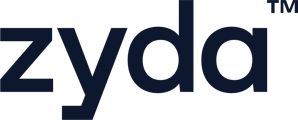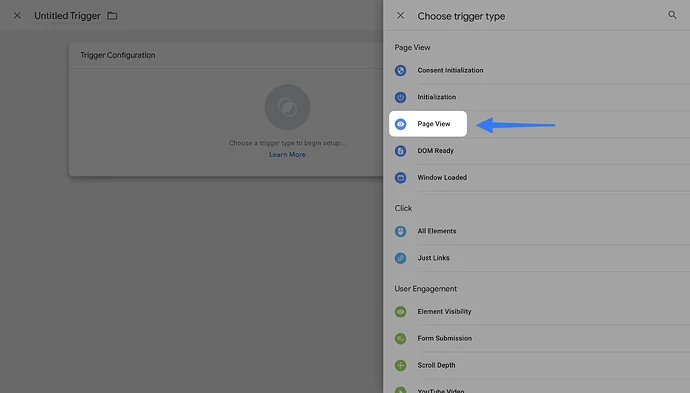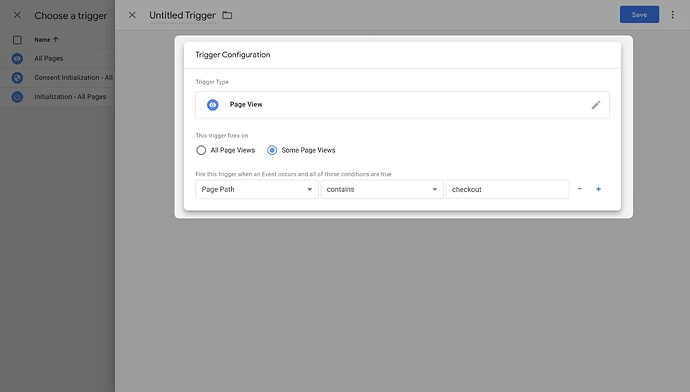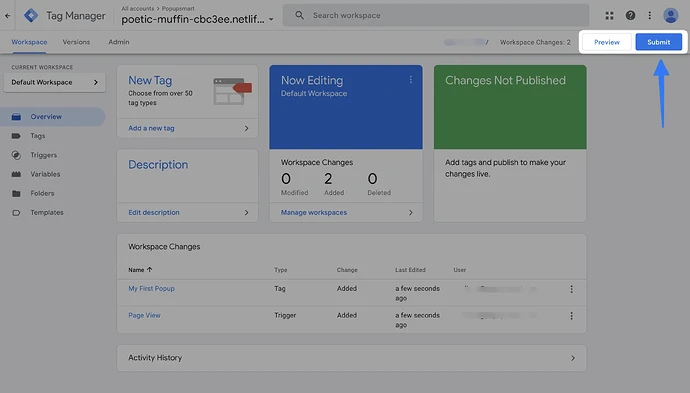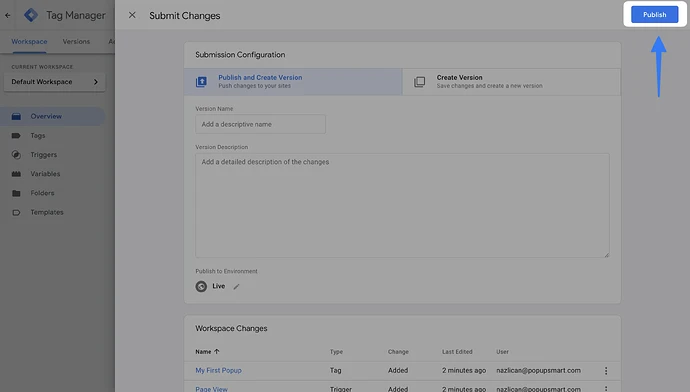ستوضح لك هذه المقالة كيفية إضافة بانر أو نافذة منبثقة (Pop-up) إلى موقعك باستخدام Google Tag Manager (GTM).
ملاحظة: يجب أن يكون لديك حساب Google Tag Manager، وأن يكون GTM متصلاً بلوحة تحكم زيدا. يمكنك الرجوع إلى هذه المقالة لمعرفة كيفية GTM.
١. قم بتسجيل الدخول إلى حسابك على Popupsmart. اضغط على [Embed Code] من الشريط الجانبي الأيسر، واختر [GTM]. ثم انسخ الكود من النافذة المنبثقة باستخدام [Copy to clipboard].
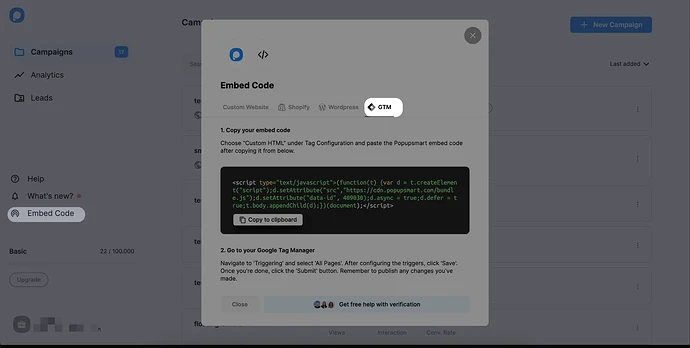
٢. في صفحة جديدة، انتقل إلى حسابك في GTM، ثم اختر [Add a new tag]
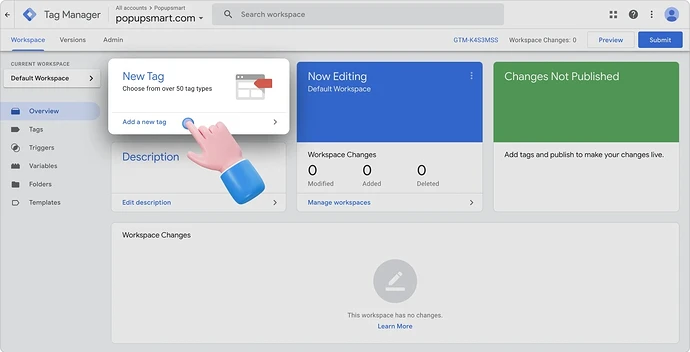
٣. قم بتسمية الـ Tag في خانة [Untitled Tag] ثم اضغط على [Tag Configuration]
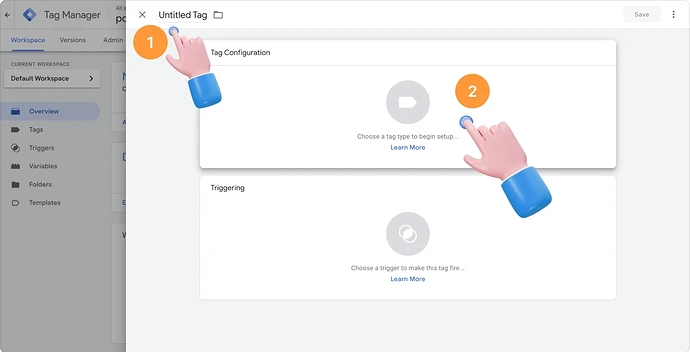
٤. اختر [Custom HTML] لإدخال كود [Popupsmart] الذي قمت بنسخه مسبقاً
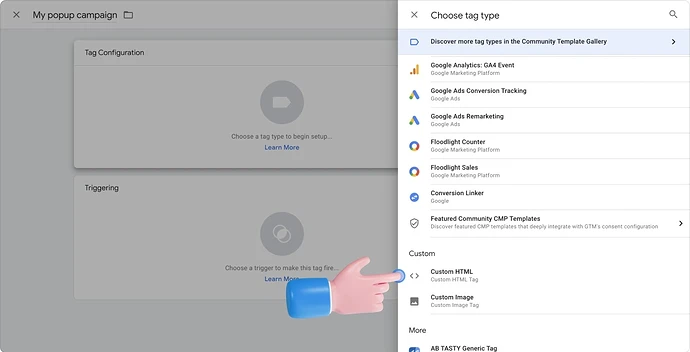
٥. قم بـ لصق الكود في حقل الـ HTML الفارغ
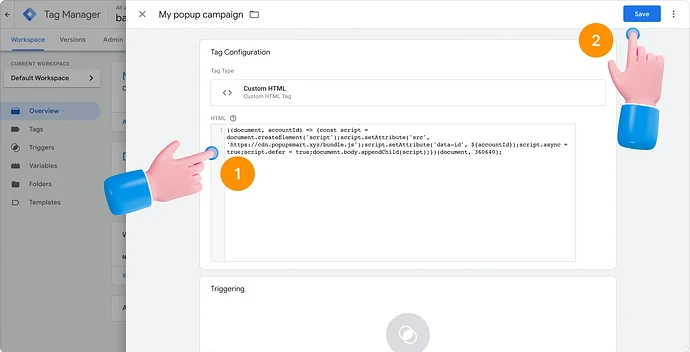
٦. قم بالتمرير للأسفل واضغط على [Triggering] ثم اختر [All Pages]. اختيار [All Pages] يضمن أن تعمل Popupsmart على جميع صفحات موقعك.
ملاحظة: إذا كنت ترغب في ظهور النوافذ المنبثقة (popups) فقط على صفحات المنتجات:
-
في قسم [Triggering]، بدلاً من اختيار [All Pages]، اختر [Some Page Views]
-
ثم قم بتحديد قاعدة مثل:
Page URL contains /products/
بهذه الطريقة، ستظهر النوافذ المنبثقة فقط في صفحات المنتجات، ولن تسبب إزعاجًا لزوار الصفحة الرئيسية بموقعك.
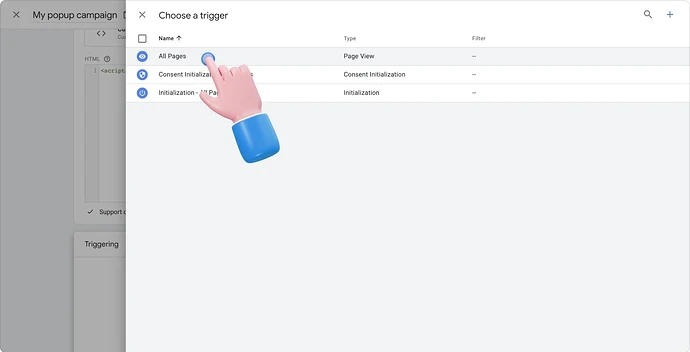
⬅️ بعد الضغط على [Triggering]، اختر رمز [+] الموجود في الزاوية العلوية اليمنى
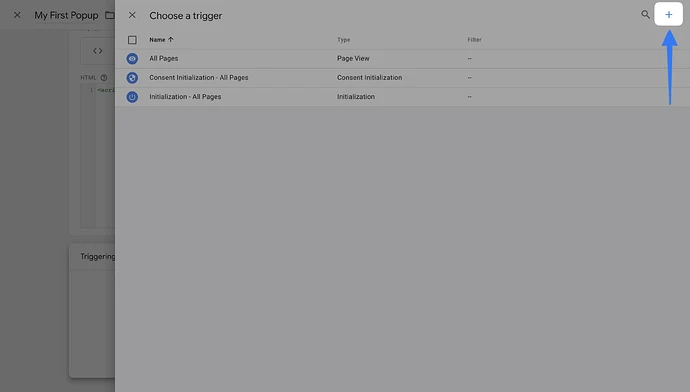
◀️◀️ في إعدادات الـ (Trigger Configuration)، اختر النمط [Page view]